
Harry James
0
1006
66
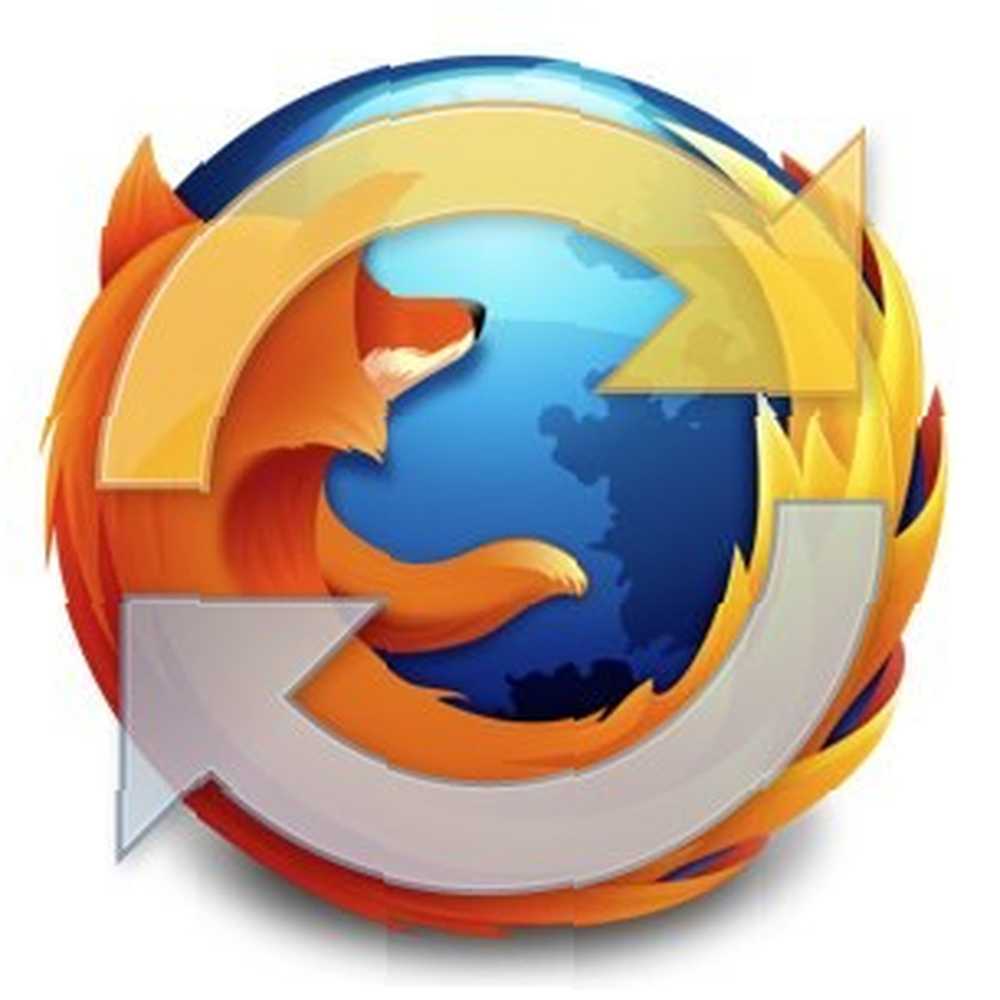 Přiznám se - nejsem loajální uživatel Firefoxu. Přestal jsem ji používat už dávno, protože neustále svíral a zpomaloval můj systém. Ale to se chystá změnit. Po roce od vydání poslední hlavní verze spustila Mozilla Firefox 4 se slibem lehčího a rychlejšího prohlížení.
Přiznám se - nejsem loajální uživatel Firefoxu. Přestal jsem ji používat už dávno, protože neustále svíral a zpomaloval můj systém. Ale to se chystá změnit. Po roce od vydání poslední hlavní verze spustila Mozilla Firefox 4 se slibem lehčího a rychlejšího prohlížení.
Nejnovější verze Foxu nabízí mnoho vylepšení a nových funkcí, aby získala zpět srdce svých uživatelů. Jednou z nových funkcí je “Firefox Sync” což uživatelům pomůže synchronizovat jejich záložky mezi počítači. I když tato funkce nemusí být užitečná pro uživatele s jedním počítačem, ti, kteří pracují s více počítači, tuto schopnost opravdu ocení.
Nastavení prostředí synchronizace
- Chcete-li využít funkci synchronizace, ujistěte se, že všechny počítače mají nainstalovaný Firefox 4. Pokud je váš Firefox stále starší verzí, musíte si nejprve stáhnout nejnovější verzi.
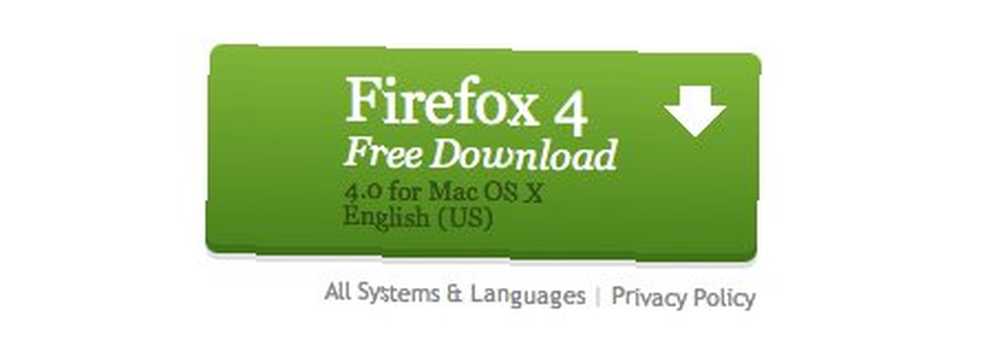
- Po instalaci Firefoxu 4 jej otevřete a přejděte na “Nastavit synchronizaci” Jídelní lístek. Ve verzi pro Mac je tato nabídka umístěna pod “Nástroje“; zatímco ve verzi Windows, to je pod “Firefox” Jídelní lístek.
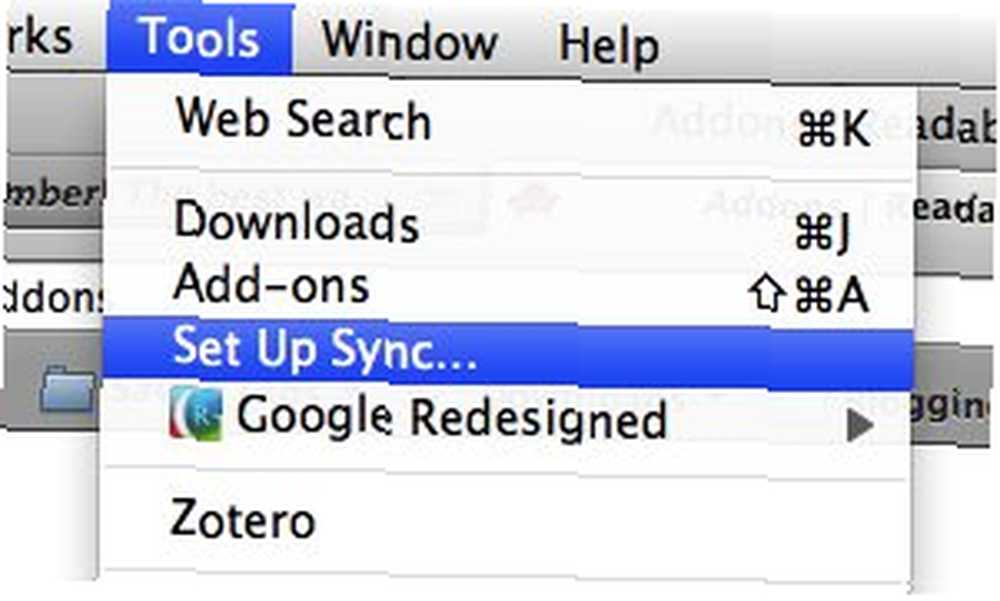
- Můžete si vybrat jeden z počítačů a začít s nastavením účtu Firefox Sync a přidat další počítače k účtu později. Klikněte na ikonu “Vytvořit nový účet” tlačítko v “Nastavení synchronizace Firefoxu” okno.
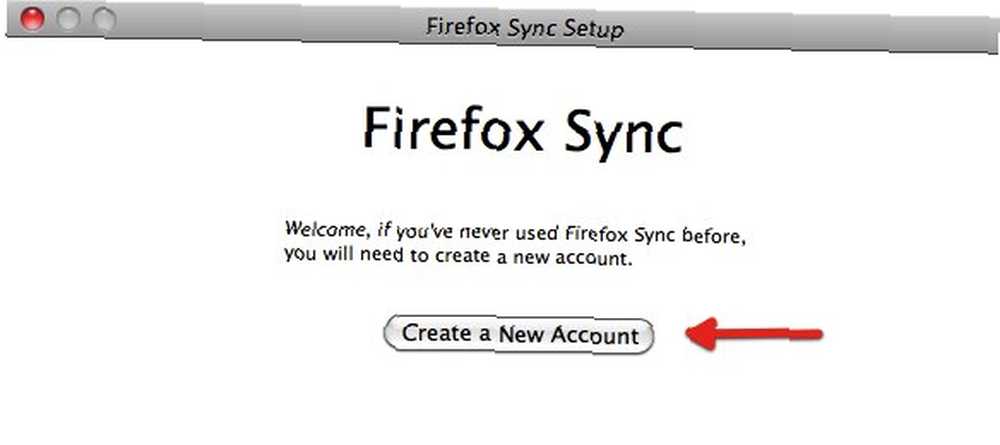
- Pokračujte vyplněním své e-mailové adresy a zvoleného hesla v Podrobnosti o účtu.
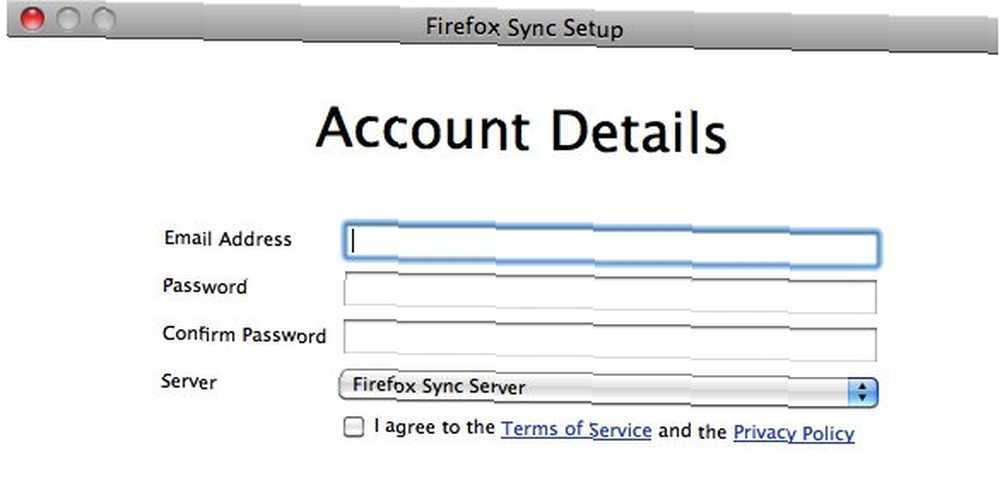
- Dostanete “Synchronizační klíč”. Pomocí klíče nastavíte a přidáte do synchronizačního účtu další počítač. Vzhledem k jeho důležitosti je vhodné klíč uložit a udržovat v bezpečí.
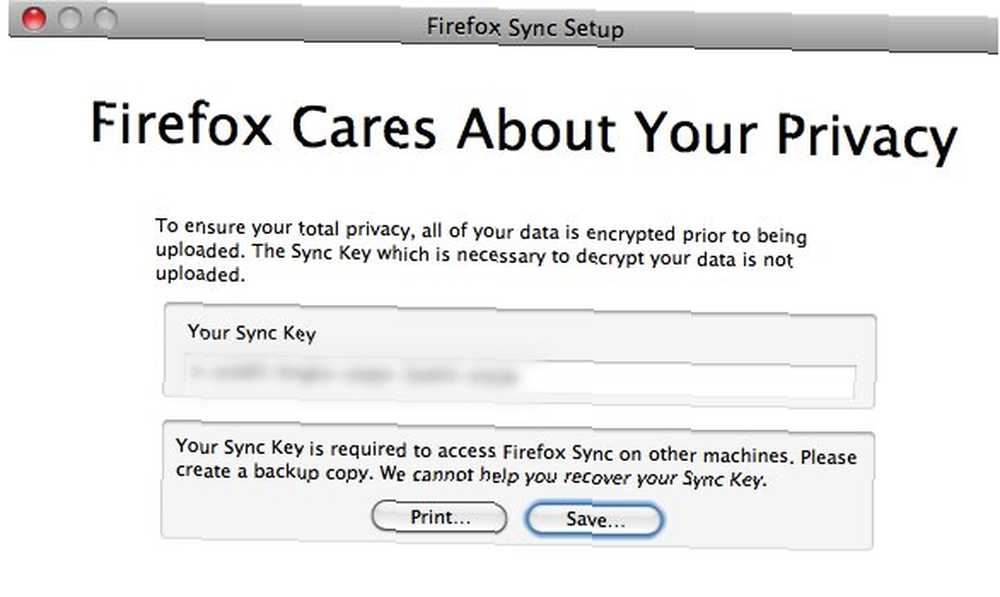
- Klíč bude uložen jako soubor HTML. Pokud máte účet Dropbox a máte nainstalovanou aplikaci na ostatních počítačích, které používáte, je vhodné uložit soubor synchronizačního klíče Firefox do složky Dropbox, abyste k němu měli snadný přístup.
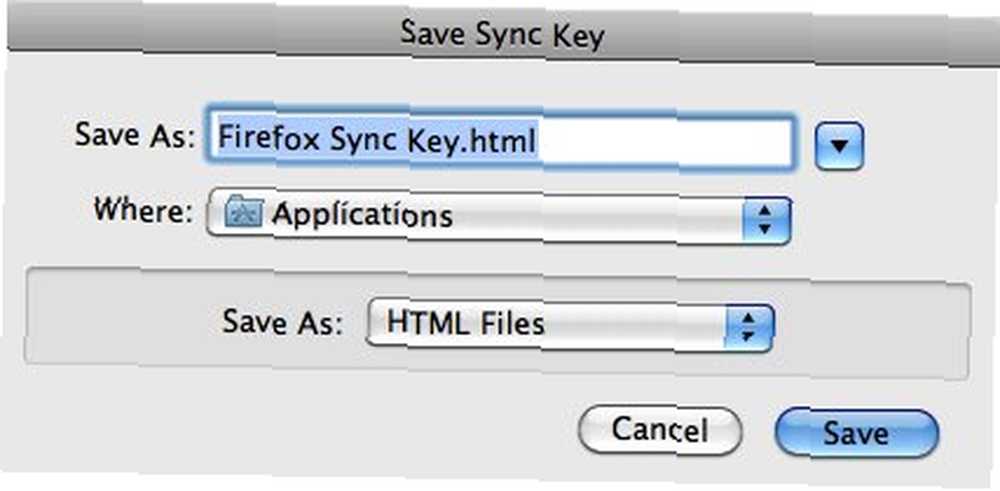
- Nyní je proces nastavení dokončen. Klikněte na ikonu “Hotovo” tlačítko zabalit.
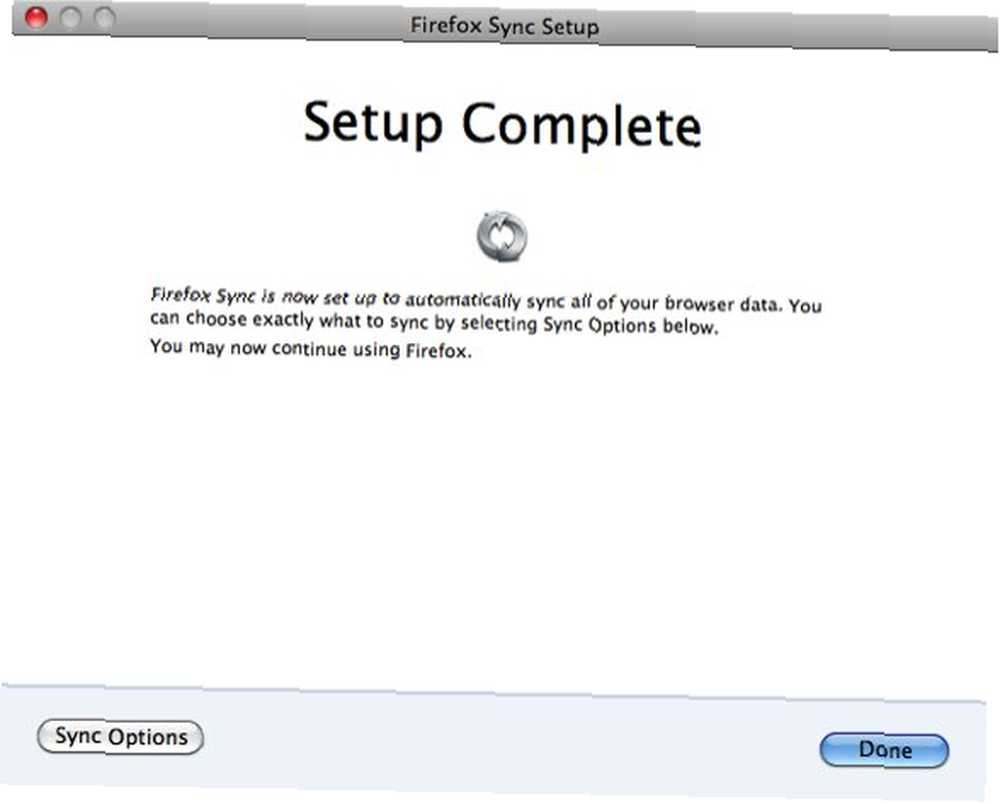
Přidání dalších Firefoxů do systému
Dalším krokem je přidání dalších Firefoxů z jiných počítačů do vašeho účtu.
- Přejít na “Nastavit synchronizaci” v jiném prohlížeči Firefox a spusťte proces nastavení znovu.
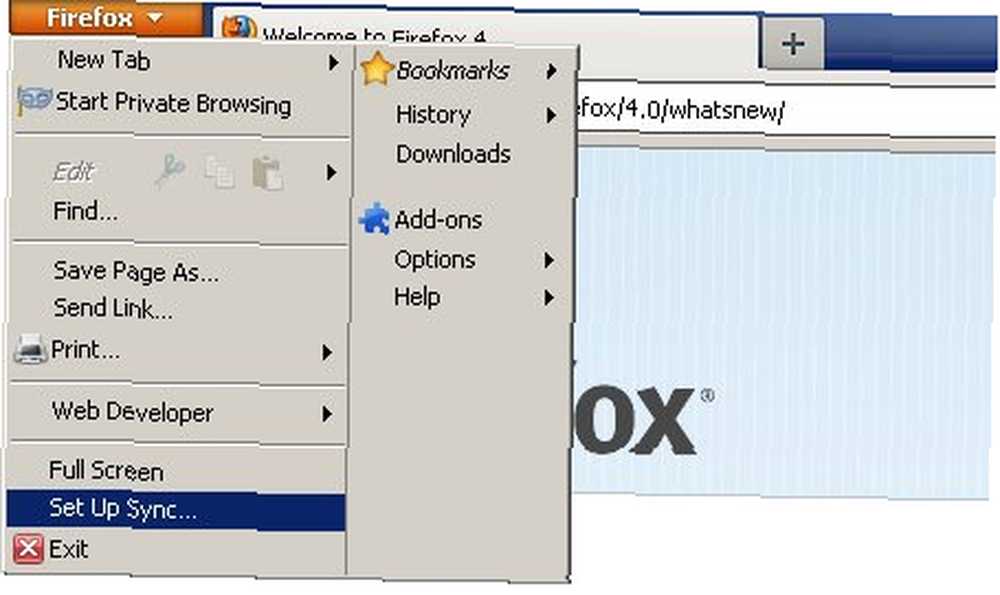
- Nyní však klikněte na ikonu “Připojit” tlačítko místo “Vytvořit nový účet“.
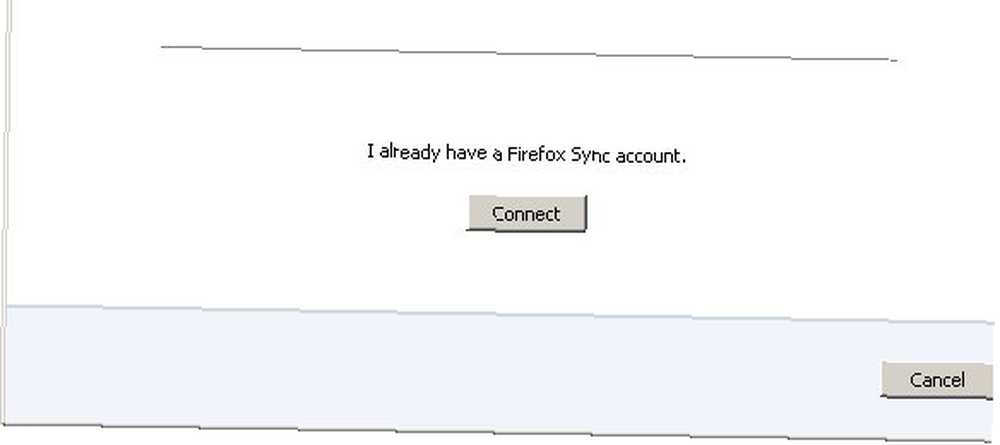
- Uvidíš “Přidat zařízení” okno a budete mít tři sady kódů. Nechte toto okno chvíli otevřené a vraťte se k prvnímu počítači, kde jste nastavili účet Firefox Sync.
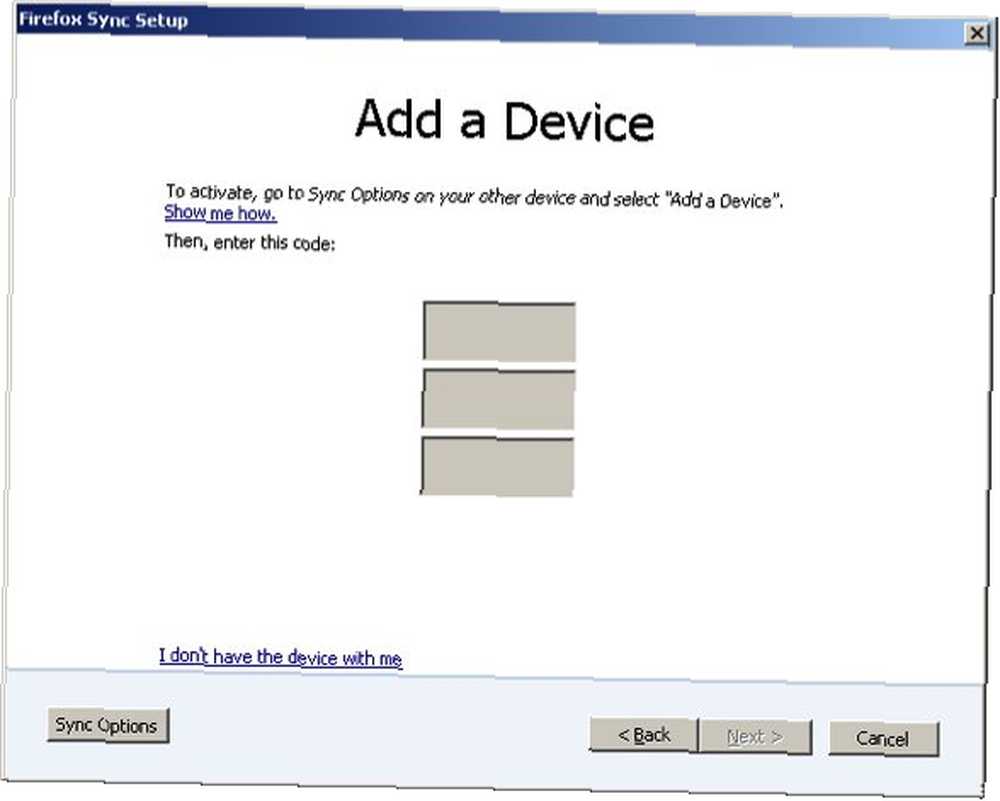
- V prvním počítači otevřete “Preference” a zvolte “Sync” tab. Klikněte na ikonu “Přidat zařízení” propojit a zapsat tři kódy, které jste dostali v předchozím kroku.
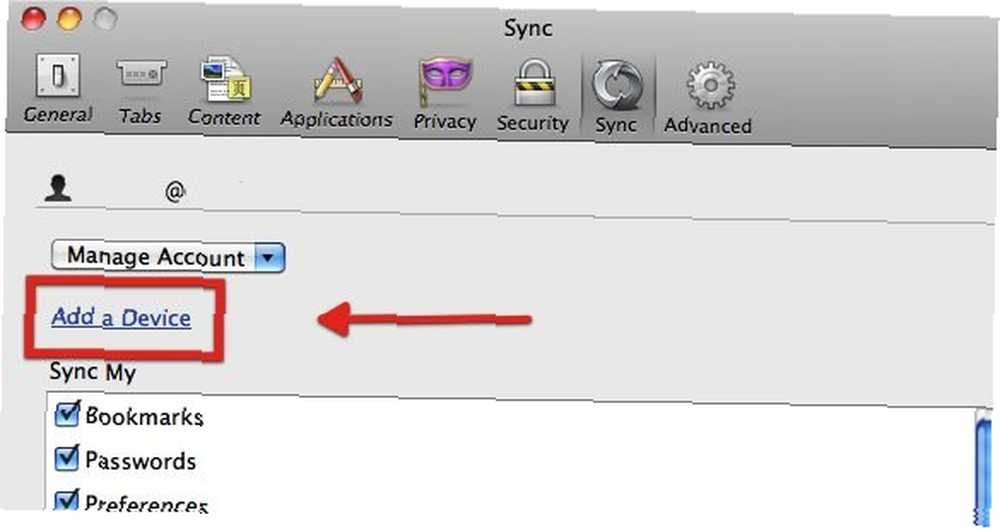
- Je možné, že nemáte první počítač s sebou, když do synchronizačního účtu přidáte další počítač. V takovém případě klikněte na ikonu “Nemám zařízení se mnou” odkaz pod třemi sadami kódů. Tato další možnost vyžaduje přihlášení pomocí účtu Sync. Zadejte svou e-mailovou adresu a heslo. Otevřete uložený soubor HTML synchronizačního klíče Firefox a zadejte synchronizační klíč.
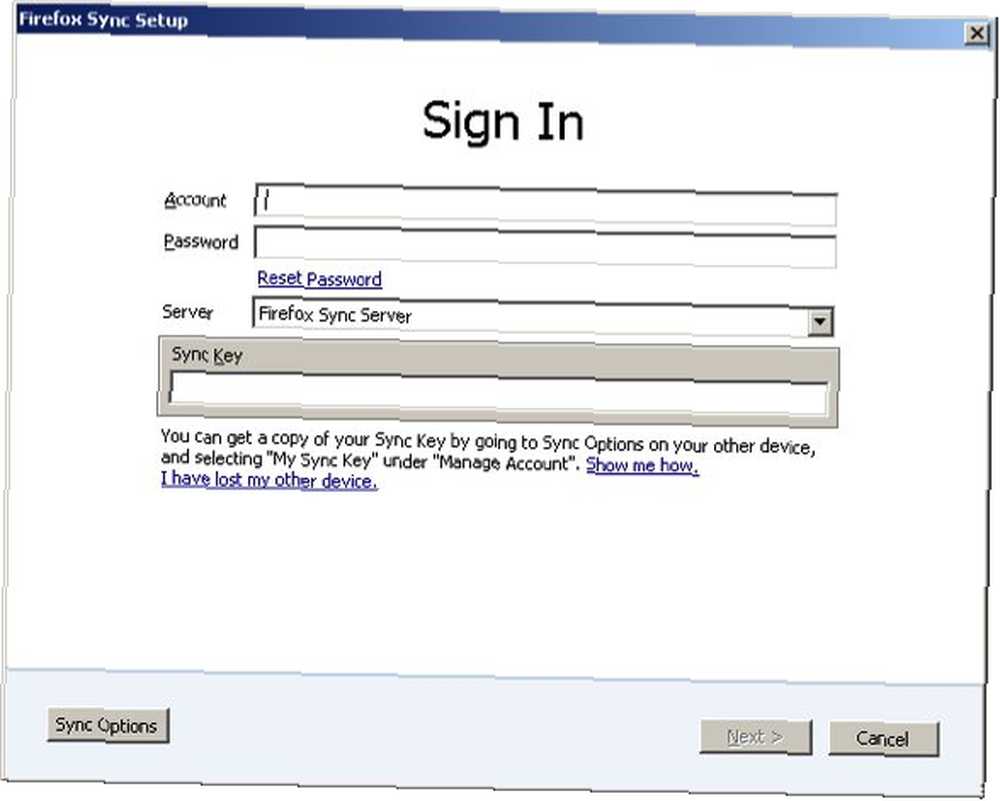
- A to je vše. Právě jste do synchronizačního účtu přidali další počítač. Tento postup opakujte pro ostatní počítače, které používáte, a jste připraveni synchronizovat své záložky mezi počítači.
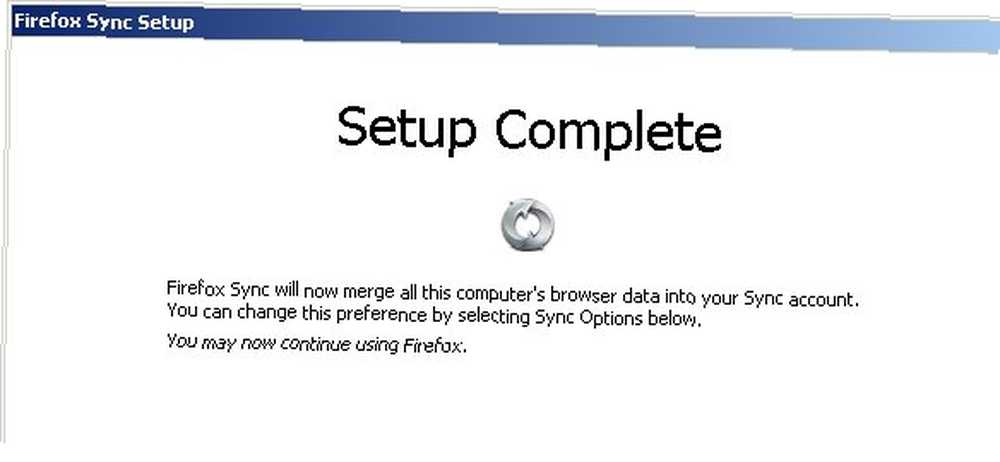
- Chcete-li zahájit synchronizaci, otevřete nabídku Firefox a zvolte “Synchronizovat nyní” pod Windows nebo “Nástroje - synchronizovat nyní” pod Mac.
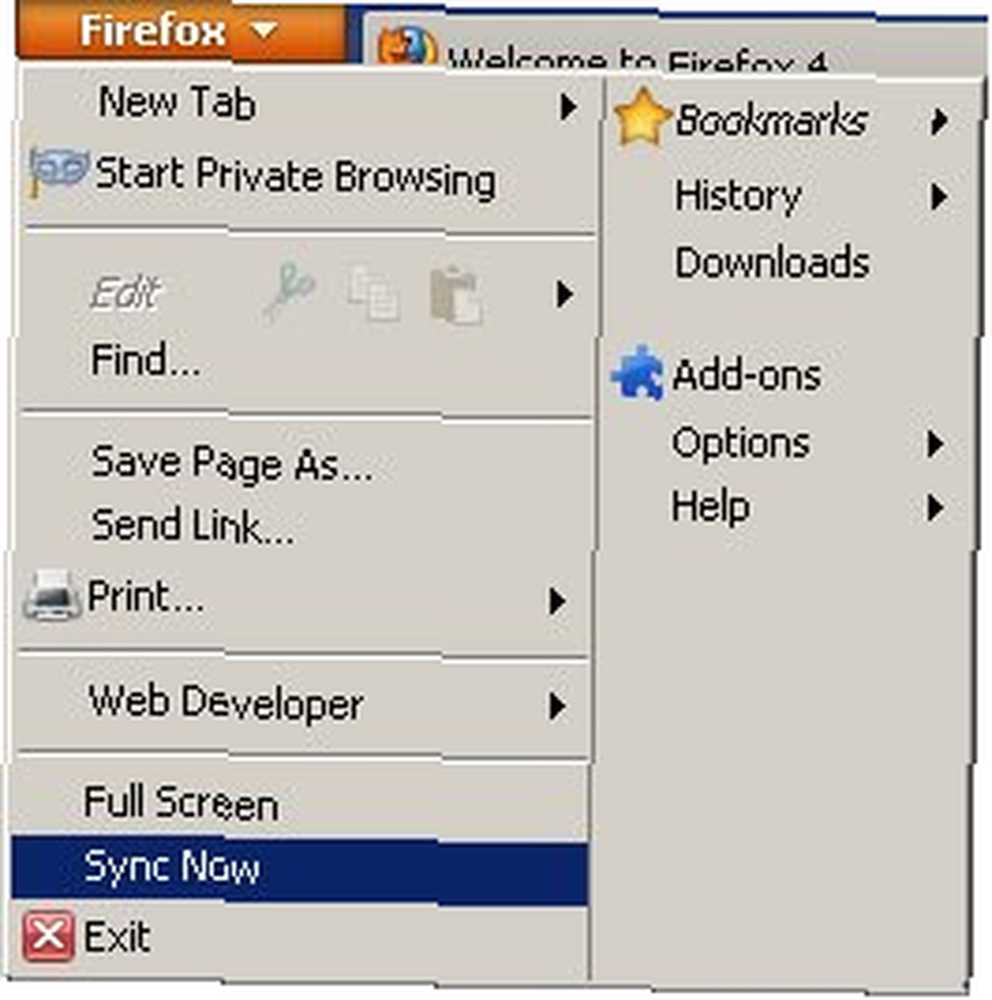
Pokud jste uživatelem telefonu Android, můžete také použít funkci synchronizace nainstalováním Firefoxu do telefonu. Pro iPhone není k dispozici žádná verze Firefoxu, ale uživatelé iPhone mohou používat aplikaci s názvem Firefox Home, která bude synchronizovat a ukládat vaše záložky Firefox.
Co si myslíte o synchronizačních systémech pro více počítačů? Používáte je? Dáváte přednost vestavěnému systému Firefoxu nebo máte lepší alternativu, kterou používáte? Podělte se o své názory a znalosti pomocí komentářů níže.











